Eclipse中怎么使用junit测试
Posted
tags:
篇首语:本文由小常识网(cha138.com)小编为大家整理,主要介绍了Eclipse中怎么使用junit测试相关的知识,希望对你有一定的参考价值。
Eclipse中使用junit测试的方法:
1、首先新建一个项目叫JUnit_Test,并编写测试类Calculator.java
public class Calculator
private static int result; // 静态变量,用于存储运行结果
public void add(int n)
result = result + n;
public void substract(int n)
result = result - 1; //Bug: 正确的应该是 result =result-n
public void multiply(int n)
// 此方法尚未写好
public void divide(int n)
result = result / n;
public void square(int n)
result = n * n;
public void squareRoot(int n)
for (; ;) ; //Bug : 死循环
public void clear() // 将结果清零
result = 0;
public int getResult()
return result;
2.将JUnit4单元测试包引入这个项目:在该项目上点右键,点“属性”,如图:
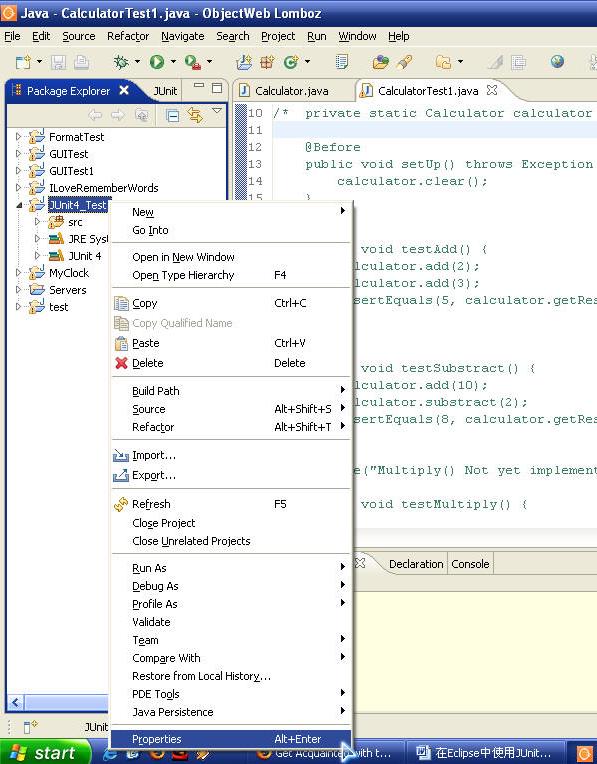
3.在弹出的属性窗口中,首先在左边选择“Java Build Path”,然后到右上选择“Libraries”标签,之后在最右边点击“Add Library…”按钮,如下图所示:
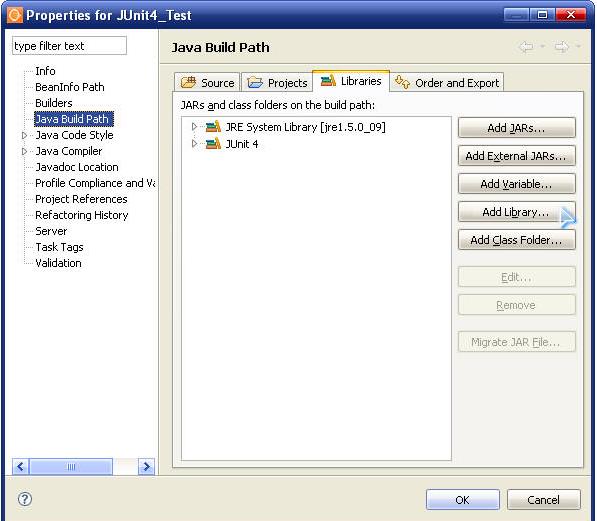
然后在新弹出的对话框中选择JUnit4并点击确定,如上图所示,JUnit4软件包就被包含进我们这个项目了。
4.生成JUnit测试框架:在Eclipse的Package Explorer中用右键点击该类弹出菜单,选择“New a JUnit Test Case”。如下图所示:
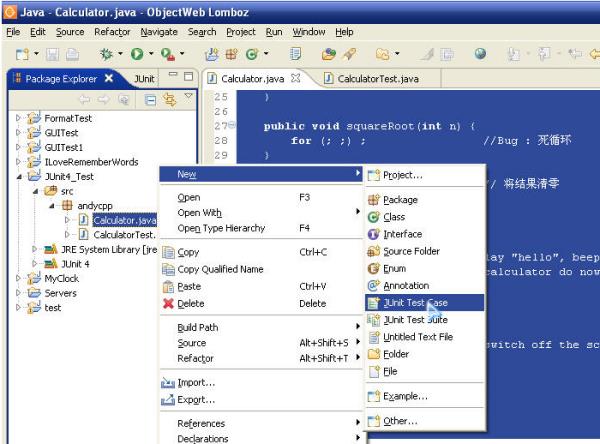
5.在弹出的对话框中,进行相应的选择,如下图所示:
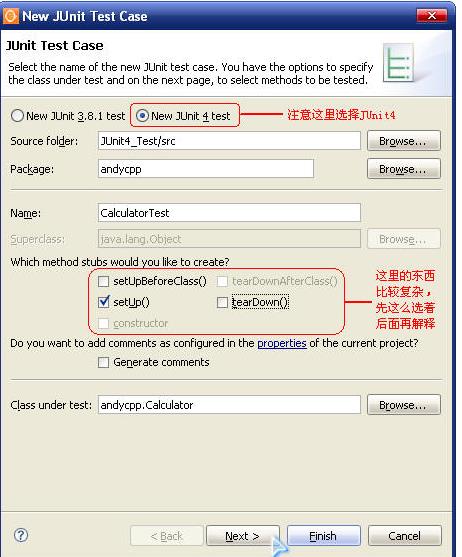
6.点击“下一步”后,系统会自动列出你这个类中包含的方法,选择你要进行测试的方法。此例中,我们仅对“加、减、乘、除”四个方法进行测试。如下图所示:

7.之后系统会自动生成一个新类CalculatorTest,代码如下:
public class CalculatorTest
private static Calculator calculator = new Calculator();
@Before
public void setUp() throws Exception
calculator.clear();
@Test
public void testAdd()
calculator.add(2);
calculator.add(3);
assertEquals(5, calculator.getResult());
@Test
public void testSubstract()
calculator.add(10);
calculator.substract(2);
assertEquals(8, calculator.getResult());
@Ignore("Multiply() Not yet implemented")
@Test
public void testMultiply()
@Test
public void testDivide()
calculator.add(8);
calculator.divide(2);
assertEquals(4, calculator.getResult());
8.运行测试代码:按照上述代码修改完毕后,我们在CalculatorTest类上点右键,选择“Run As à JUnit Test”来运行我们的测试,如下图所示:
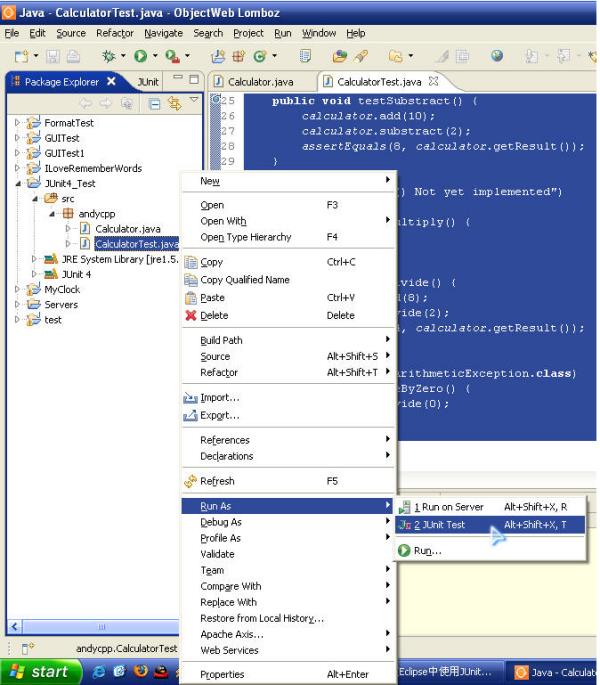
JUnit是一款由Erich Gamma(《设计模式》的作者)和Kent Beck(极限编程的提出者)编写的开源的回归测试框架,供Java编码人员做单元测试之用。当前版本4.1,可以从网站上获得。与早期的JUnit 3相比,JUnit 4.1依赖于Java 5.0的新特性,因此无法兼容于jdk 1.4,可以说是一个全新的框架。
由于这里使用的IDE是Eclipse 3.2.1加语言包,已经集成了junit 4.1,因此便免去下载和配置类库的麻烦了^_^
二、创建项目
下面打开Eclipse,点击菜单“文件”->“新建”->“项目”或“新建”按钮,打开“新建”对话框:
请选中“Java项目”,点击“下一步”,进入“新建Java项目”对话框:
在这个对话框中需要设置项目的名称以及项目所在目录,我为自己的项目起名为JUnitTest,目录为F:\YPJCCK\JUnit\Eclipse\JUnitTest。由于Eclipse自带了JUnit类库,因此此时点击“完成”即可。
三、编写用于测试的JavaBean
用于测试的JavaBean很简单,名为Book,只有id和name两个属性,这两个属性将分别用于两个用例当中。下面开始编写该JavaBean。
请点击“文件”->“新建”->“类”,打开“新建Java类”对话框,设置包为net.test.unit.junit,名称为Book,并确保“public static void main(String[] args)”选项没有选中,然后点击“完成”。 参考技术B
Eclipse中使用junit进行测试的方法如下:
首先需要打开eclipse,并点击file,新建一个项目(project),可以将其命名为JunitTestDemo,然后在src目录下新建两个包,分别为StuScoreMS和Test。如下图所示:
接下来需要在StuScoreMS中新建一个class,并将其命名为score.java。如下图所示:
接下来在新建的class中输入如下代码。如下图所示:
然后按照下图分别将name等进行更改,如下图所示:
接下来将会进入Test
Methods,然后勾选Score中的Checkscore(int)和getResult()两个方法,并点击finsh.如下图所示:
接下来在testCheckscore()里面写上score.Checkscore(70);在testGetResult()里面写上score.Checkscore(40);assertEquals("差",
score.getResult());如下图所示:
保存完成之后,进行如下操作:(右击ScoreTest.java,选择Run
As,再选择Junit
Test运行junit)即可。如下图所示:


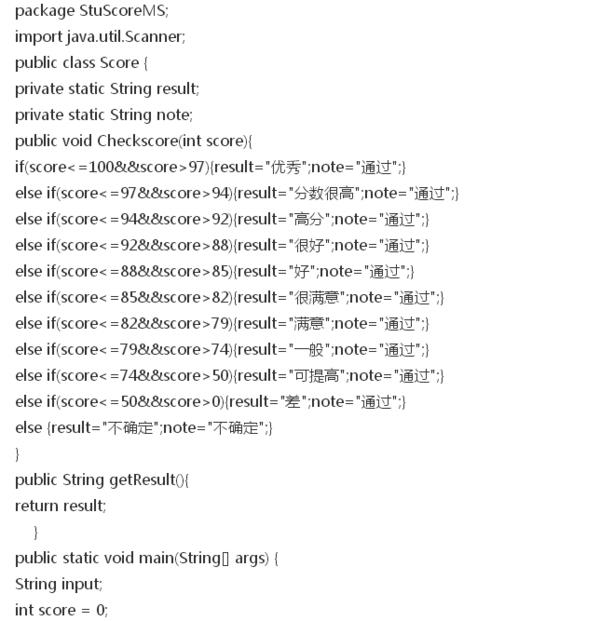



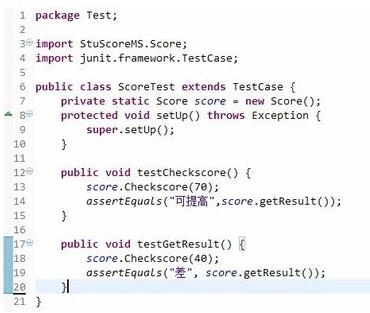
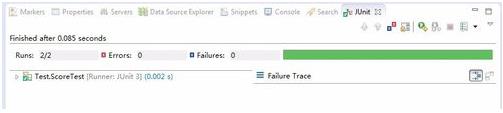
以上是关于Eclipse中怎么使用junit测试的主要内容,如果未能解决你的问题,请参考以下文章